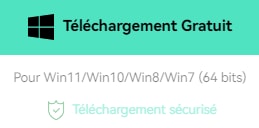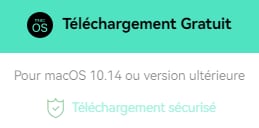Comment ajouter de l'écho à une audio en ligne et sous Windows
Dec 08, 2025
Vous voulez expérimenter le niveau de son le plus hypnotique? Cela ajoute-t-il de la puissance et de la vie à votre audio et un effet de répétition fascinant ? En ajoutant un effet d'écho à l'audio, vous pourrez faire tout cela. Avec son pouvoir d'ajouter de la réflexion à une chanson, cela rend instantanément une chanson normale beaucoup plus intéressante. Et si vous vous demandez comment ajouter de l'écho à de l'audio en ligne, nous sommes là pour vous guider ! Reste à l'affût !
- Partie 1: Comment ajouter de l'écho à de l'audio en ligne avec TwistedWave ?
- Partie 2: Comment ajouter de l'écho à de l'audio sous Windows avec Audacity ?
Logiciel recommandé pour ajouter de l'écho à de l'audio - FilmoraPro
Si vous voulez réaliser une édition audio précise, vous devriez essayer d'utiliser FilmoraPro. C'est le meilleur éditeur vidéo pour les utilisateurs intermédiaires. Vous pouvez l'utiliser pour ajouter de l'écho à un audio en faisant directement glisser l'effet sur la chronologie. Téléchargez-le maintenant pour l'essayer (Gratuitement) !
Étape 1 – Importer des médias audio
Cliquez sur Importer pour commencer à ajouter de l'audio dans la bibliothèque multimédia, puis faites glisser l'audio sur la chronologie.
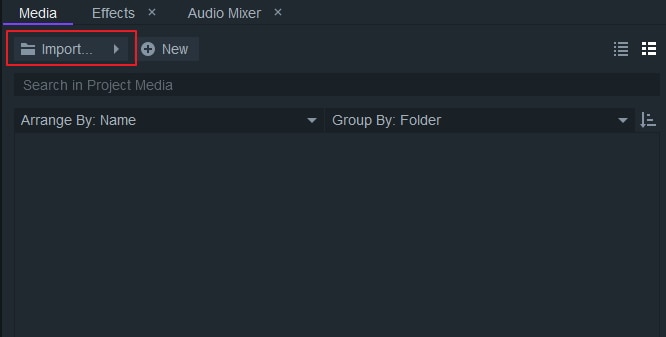
Étape 2 – Utilisez l'effet d'écho
Tapez écho dans la barre de recherche du panneau Effets. Vous verrez un écho sous l'onglet audio. Faites-le glisser sur un clip audio dans la chronologie.
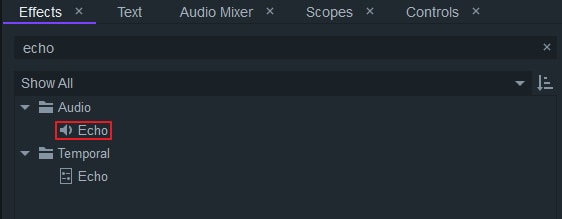
Étape 3 – Modifier l'effet d'écho
Dans le panneau de commandes, vous pouvez modifier l'effet d'écho en utilisant le délai, l'atténuation et un certain nombre d'échos. Faites simplement glisser le curseur vers la gauche ou la droite pour obtenir l'effet parfait.
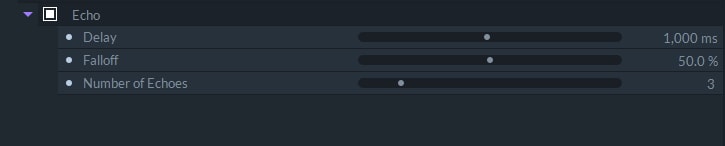
Partie 1: Comment ajouter de l'écho à de l'audio en ligne avec TwistedWave ?
TwistedWave est l'un des moyens en ligne pour ajouter de l'écho à n'importe quel fichier audio de manière pratique. Il est utile principalement pour les personnes à la recherche d'une application Web pour ajouter l'effet d'écho sans avoir à installer un logiciel sur l'ordinateur. Si vous souhaitez savoir comment cela fonctionne, suivez les étapes ci-dessous maintenant!
Étape 1 – Téléchargement de l'audio
Tout d'abord, allez sur la plateforme en ligne que propose TwistedWave et cliquez sur "Upload a file" pour insérer le fichier. Maintenant, le fichier audio souhaité se chargera et apparaîtra sur la page d'édition.
Étape 2 – Appliquez l'effet d'écho
Maintenant, vous devez sélectionner la partie de l'audio où vous souhaitez appliquer l'effet d'écho. Allez, sur 'Effects' et optez pour 'EST effects' et depuis les EST effects, appuyez sur mdaDelay.so. Une fois que vous avez terminé d'appliquer les effets, une fenêtre contextuelle apparaîtra pour effectuer des ajustements.
Étape 3 – Téléchargez le fichier audio avec l'écho
Si vous êtes satisfait de l'effet d'écho, enregistrez-le en cliquant sur le fichier et passez à l'onglet 'Télécharger'.

Partie 2: Comment ajouter de l'écho à de l'audio sous Windows avec Audacity ?
Si vous recherchez un logiciel, Audacity est un excellent choix à considérer. Avec son interface graphique simple et ses fonctionnalités avancées, vous pouvez ajouter le filtre Echo à votre fichier audio. Alors, sans vous faire attendre plus longtemps ; suivez le guide étape par étape maintenant!
Étape 1 – Insertion du fichier audio
Afin d'ajouter de l'écho dans votre fichier audio, téléchargez Audacity sur votre PC Windows. Laissez le logiciel se charger sur votre système, puis ouvrez le programme. Depuis l'interface principale, allez dans "Fichier" et sélectionnez l'option "Importer" dans le menu déroulant. Ensuite, recherchez "audio", puis à partir du navigateur de fichiers, localisez le fichier audio qui doit être modifié.

Étape 2 – Appliquez l'effet d'écho
L'audio se chargera sur l'écran principal. Sélectionnez simplement la partie où vous souhaitez ajouter l'effet d'écho sur le fichier audio. Ensuite, appuyez sur "Effet" dans la barre d'outils et recherchez "Echo".

Étape 3 – Faites les ajustements nécessaires
Un pop apparaîtra sur l'écran, à partir duquel vous pourrez choisir les réglages appropriés. Vous pouvez opter pour la gestion du Delay, du Decay factor de l'audio.
Étape 4 – Prévisualisez les actions et enregistrez
La dernière étape consiste à prévisualiser les ajustements que vous avez effectués sur le fichier audio. Écoutez le fichier audio attentivement. Si vous êtes satisfait des paramètres, vous pouvez confirmer les actions. Tout ce que vous avez à faire est de cliquer sur le bouton "OK" et l'audio est prêt à groover à votre guise !
Bonus: Comment ajouter un effet d'écho avec Filmora ?
Si vous utilisez Filmora et recherchez l'effet d'écho, vous pouvez trouver le préréglage audio, mais vous pouvez également créer l'écho audio en suivant les astuces ci-dessous.
1. Après avoir importé la vidéo sur la piste, faites un clic-droit dessus, puis sélectionnez Détacher l'audio.
2. Le fichier audio séparé sera placé dans la piste audio ; vous pouvez ensuite diviser le fichier audio pour sélectionner les segments souhaités.
3. Étant donné que Filmora prend en charge jusqu'à 100 pistes audio, vous pouvez donc copier et coller le clip audio sur plusieurs pistes audio pour ensuite les travailler.
Vous trouverez ci-dessous un tutoriel vidéo expliquant comment créer des effets d'écho en n'utilisant rien d'autre que Filmora.
Wondershare Filmora, un logiciel simple, gratuit mais puissant pour rendre le montage vidéo plus efficace ! Vous pouvez télécharger et essayer Filmora gratuitement via les liens suivants :
 Garantie de téléchargement sécurisé, zéro logiciel malveillant
Garantie de téléchargement sécurisé, zéro logiciel malveillant
Conclusion
Ecouter un son avec un filtre d'écho est très apaisant. Par ailleurs, changer le rythme d'une chanson la redéfinit complètement. Selon vos besoins, vous pouvez opter pour un support adapté. Si vous souhaitez utiliser une bonne application Web, TwistedWave est le bon choix pour vous. Ou, vous pouvez opter pour le logiciel Audacity sur votre PC Windows afin d'ajouter l'effet d'écho sur votre fichier audio.
Besoin de convertir rapidement des fichiers WAV en texte ? Découvrez nos meilleurs choix d'outils gratuits qui vous aideront à transformer facilement des enregistrements audio en contenu écrit pour des conférences, des réunions, etc.
by Marion Dubois Dec 11, 2025 15:10 PM
Cet article vous explique comment utiliser After Effects pour extraire le son d'une vidéo.
by Marion Dubois Dec 11, 2025 15:10 PM
Souhaitez-vous transformer le son d'une vidéo en texte ? Découvrez le meilleur convertisseur vidéo audio texte et les conseils essentiels pour obtenir d'excellents résultats.
by Marion Dubois Dec 11, 2025 15:10 PM
Dites adieu aux frustrations liées au faible volume ! Découvrez le meilleur amplificateur de volume pour Android pour améliorer la clarté et maximiser le volume audio — outils gratuits inclus !
by Marion Dubois Jan 06, 2026 16:15 PM
Vous recherchez la meilleure façon d'extraire l'audio des fichiers AVI ? Voici votre guide ultime.
by Marion Dubois Dec 11, 2025 15:05 PM
Vous souhaitez éditer votre audio comme un professionnel depuis votre mobile ? Découvrez les dix meilleures applications d'édition audio pour appareils iPhone et iPad.
by Marion Dubois Jan 06, 2026 16:07 PM